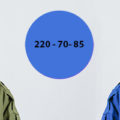Обновлено: 03.03.2024
Цветовой переход в виде градиента часто используется в дизайне и искусстве для создания реалистичного объема и текстуры. Это не просто красиво, но и модно. В данной статье мы рассмотрим, как создать градиент в Фотошоп. Какие существуют секреты реалистичного градиента. И в качестве бонуса дадим ссылку на скачивание более 400 готовых градиентов БЕСПЛАТНО. С ними ваши фото превратятся в крутой и современный арт объект.
Что такое градиент и какие задачи решает
| 💡 | Градиент – это заливка с плавным переходом между двумя и более цветами. |
Градиенты можно увидеть в дизайне, изобразительном искусстве, живописи, компьютерной графике. Они нужны для создания
- объема,
- света и тени,
- декоративного эффекта.
 Закат. Градиент, созданный природой. Источник
Закат. Градиент, созданный природой. Источник
 Иллюстрация с использованием заливки в виде градиента.
Иллюстрация с использованием заливки в виде градиента.
Именно градиент делает изображение реалистичным, «живым» и интересным. С их помощью можно создавать красивые и гармоничные комбинации цветов, которые привлекают внимание и передают настроение, где угодно:
- В логотипах
- Фонах
- Иллюстрации
- типографике
- и других элементах дизайна.
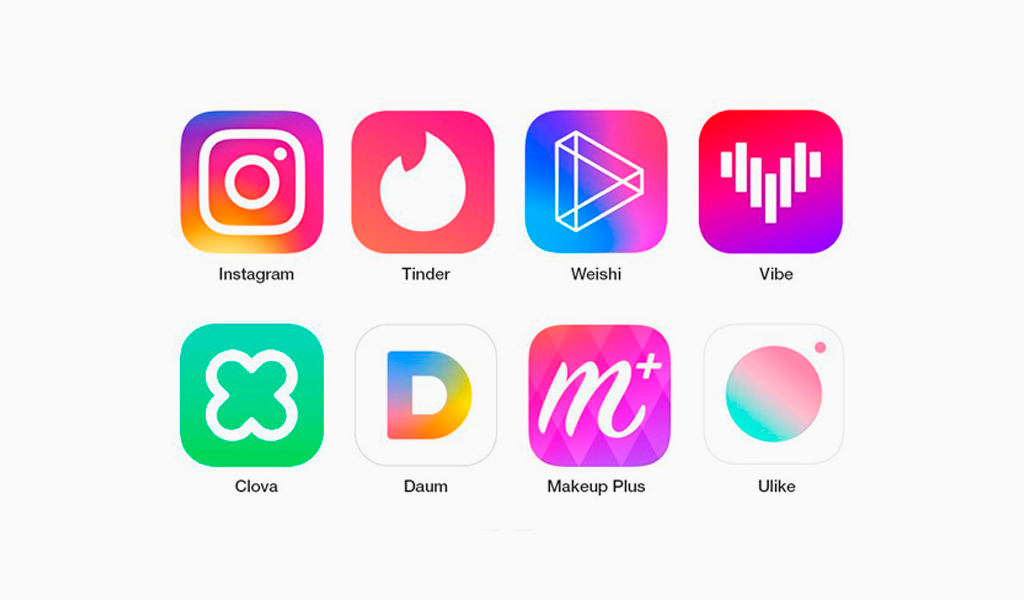 Примеры логотипов, созданных с помощью градиентов
Примеры логотипов, созданных с помощью градиентов
 Дизайн упаковки товара, созданного с использованием градиентов.
Дизайн упаковки товара, созданного с использованием градиентов.
Мода на градиент то утихает, то разгорается с новой силой. Но ясно одно, градиент никогда не останется без внимания, поэтому любому дизайнеру «жизненно-необходимо» знать, как создавать градиент в Фотошоп и других графических редакторах. Ниже мы подробно раскроем данную тему.
Как создать градиент в Фотошоп
Для создания градиента в Photoshop существует одноименный инструмент под названием Gradient Tool.
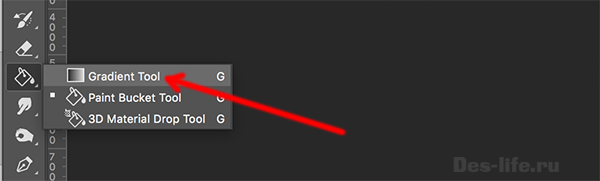 Инструмент Gradient в Photoshop.
Инструмент Gradient в Photoshop.
После его выбора, на панели свойств (вверху) появится панель для настройки градиента. Там вы можете:
- Настроить цвета
- Выбрать тип градиента (линейный, радиальный, угловой, зеркальный, ромбовидный)
- Определить режим наложения и прозрачность заливки.
- А также внести дополнительные настройки типа инверсии (зеркального отражения цветов), дизеринга и прозрачности перехода цветов, которые нужны, чтобы результат был более качественным.
![]() Настройки Gradient Tool
Настройки Gradient Tool
По умолчанию в качестве цветов градиента вы увидите цвета переднего и заднего фонов, установленные на вашей панели инструментов.
Для того, чтобы изменить цвета градиента дважды щелкните на параметр выбора цвета и откроется окно Редактора градиента (Gradient Editor), где каждому цвету соответствует контрольная точка цвета и прозрачности.
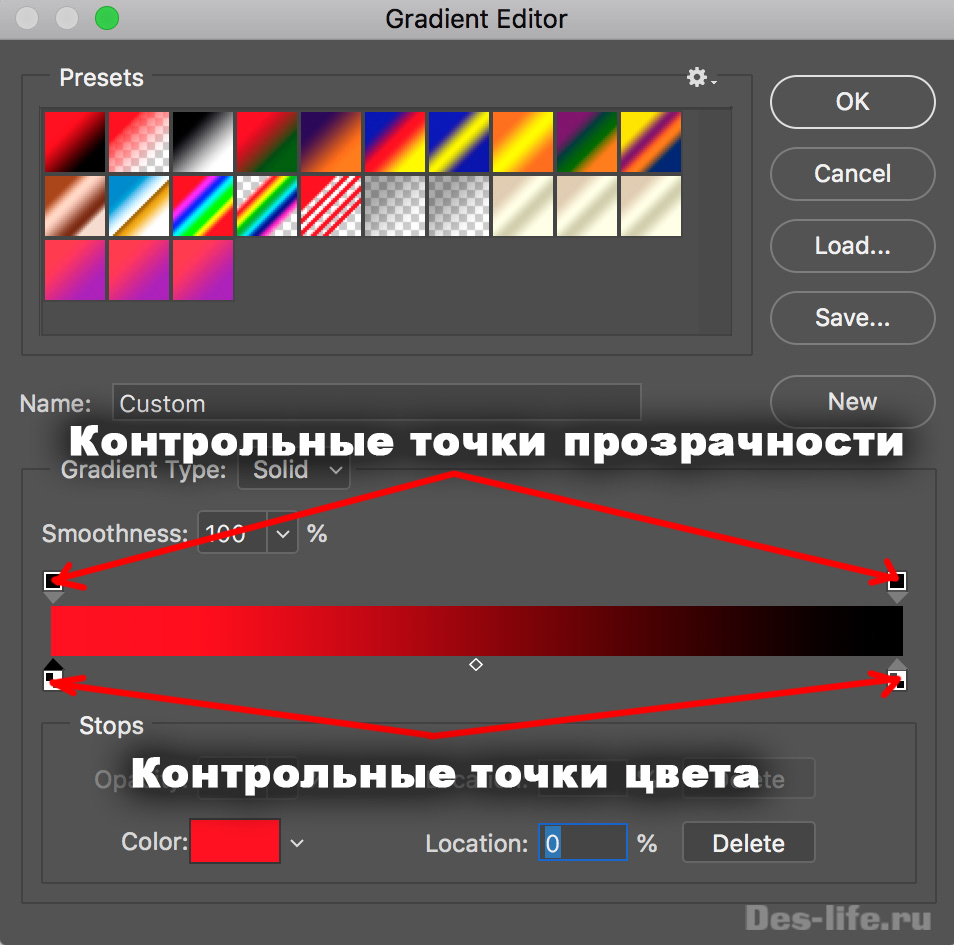 Окно редактора градиента
Окно редактора градиента
Щелкая на каждую контрольную точку можно менять её настройки или перемещать, таким образом создавать градиент с разными цветами и сочетаниями.
| 💡 | Для того, чтобы добавить новую контрольную точку нужно щелкнуть левой клавишей мыши в месте, где вы хотите её видеть. Чтобы сохранить настройки вашего градиента нужно щелкнуть на кнопку New (новый). |
Более подробно о том, как создать градиент в Фотошоп рассказывает следующее видео.
Как применить градиент в Фотошоп к разным объектам
Как залить градиентом фон
Чтобы залить градиентом фон нужно сделать следующее:
- Создать пустой слой на панели слоев
- Кликнуть мышкой там, где должен начинаться градиент и провести мышью по экрану до точки, где градиент должен будет закончиться.
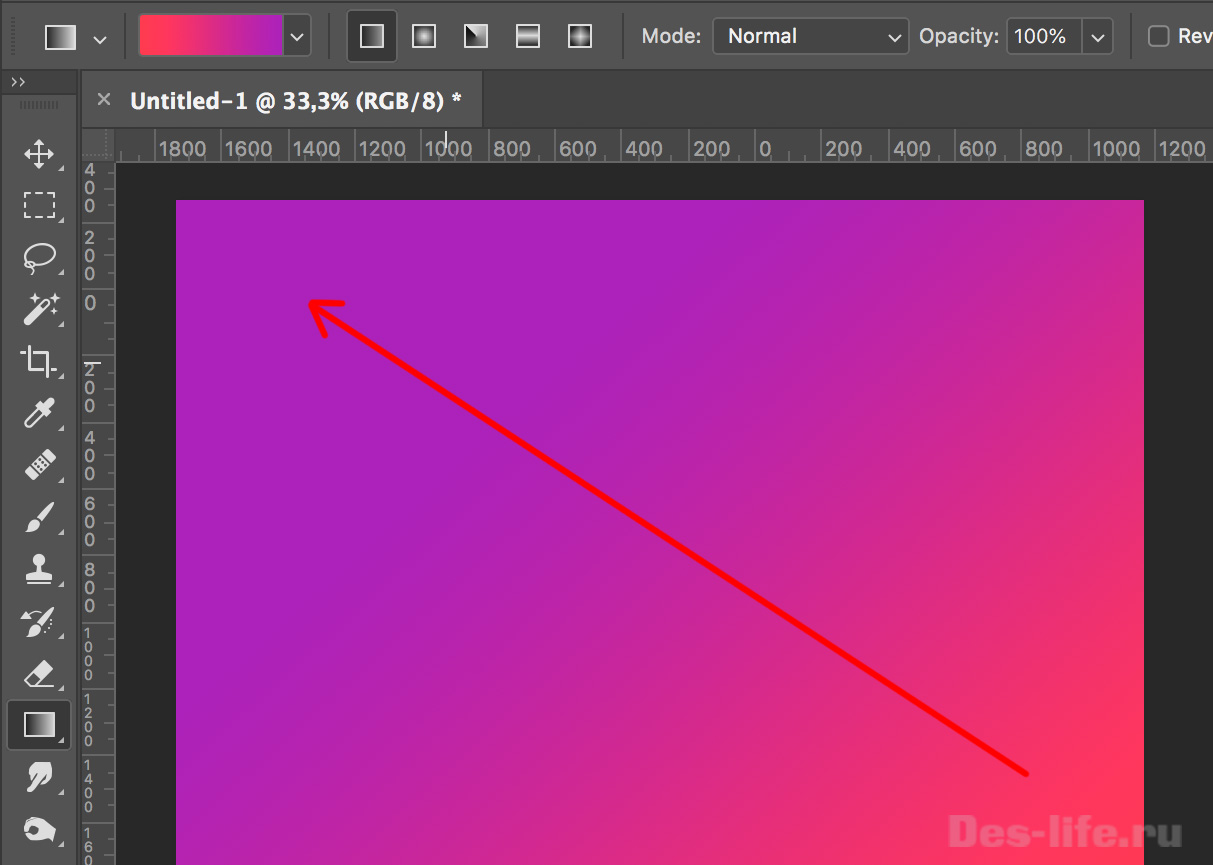 Заливка фона градиентом
Заливка фона градиентом
Как залить градиентом фигуру в Фотошоп
Чтобы залить фигуру или объект градиентом в Фотошоп нужно:
- Создать фигуру, например, круг.
- Выбрать в пункте Fill (заливка) параметр Gradient (Градиент).
- В открывшемся окне настройки градиента, создать нужный цветовой переход, как рассказывалось ранее.
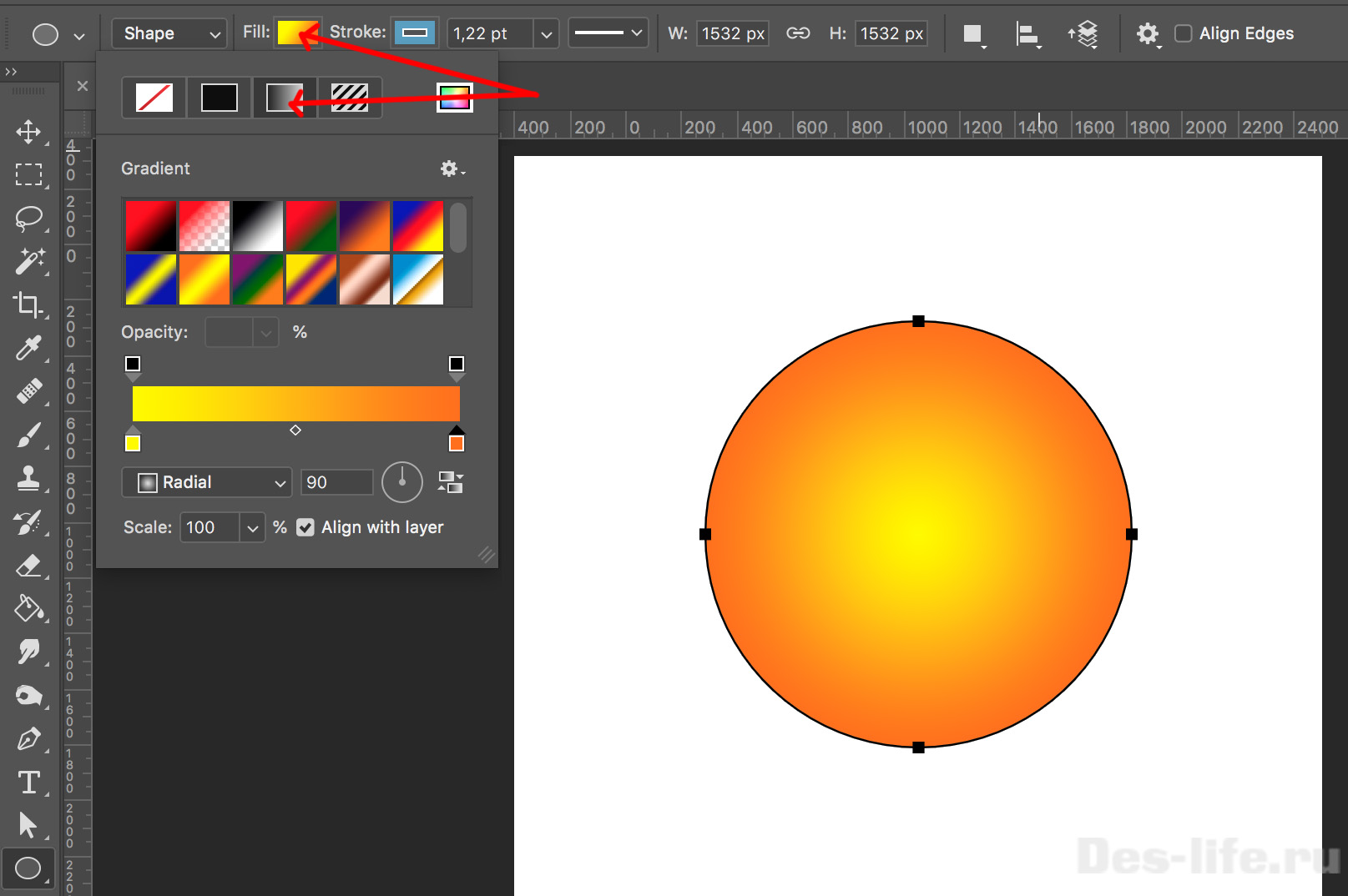 Заливка фигуры градиентом.
Заливка фигуры градиентом.
Как сделать градиент текста в Фотошоп
Чтобы сделать градиент текста в Фотошоп, выполните следующие шаги:
- Создайте необходимый текст.
- Перейдите на вкладку Слои (Layer) и вызовите окно Параметры наложения (Blending Options) слоя с текстом. Для этого щелкните по нему правой клавишей мыши и выберите нужную строку в появившемся меню.
- Выберите пункт Наложение градиента (Gradient Overlay).
- Выберите уже созданный градиент или создайте собственный, щелкнув два раза на окно с цветовым переходом и вызвав окно настройки градиента.
 Как сделать градиент текста в Фотошоп.
Как сделать градиент текста в Фотошоп.
Как сделать градиент на фото в Фотошоп
Градиент можно наложить на фото и таким образом добиться интересного художественного эффекта, например, эффекта двойного освещения. Об этом вы можете подробнее почитать в статье по ссылке.
Второй интересный вариант – это использовать карты градиента, когда цветовой переход накладывается на фото. Темные участки заменяются на темные тона градиента, а светлые – на светлые.
Сделать это очень просто.
- Откройте необходимое фото.
- На панели слоев выберите корректирующий слой Карта градиента (Gradient Map)
- Откроется окно свойств (Propeties), где можно будет выбрать из списка готовый градиент.
- Для того, чтобы настроить свой вариант цветового перехода щелкните дважды на градиент и откроется редактор градиента.
 Наложение градиента на фото в Фотошоп.
Наложение градиента на фото в Фотошоп.
Реалистичный градиент в Фотошоп — секреты создания
Секрет создания реалистичного градиента включает в себя несколько факторов:
- Правильный выбор цветов. В этом вам помогут цветовой круг и цветовые схемы, о которых я подробно рассказываю в статье «Гармония цвета: вся правда о теории и практике выбора цвета». Обязательно прочитайте данную статью, если хотите создавать гармоничные цветовые сочетания и делать плавные переходы.
- Важно учитывать освещение, тени, отражения и другие факторы, влияющие на восприятие цвета. Например, мы знаем, что заливка должна быть более темной там, куда попадает меньше света и наоборот. Даже если на изображении нет источника света, мы предполагаем, что он есть. Особенно это важно в случае, когда присутствует несколько объектов, каждый из которых залит градиентом.
- Главная задача градиента – это показать объем. Используйте все навыки создания объемного изображения, о которых я рассказываю в статье «Реалистичность и объем фотографии. Техника Dodge & Burn»
Примеры реалистичного градиента можно посмотреть ниже.
 Гармоничное сочетание цветов в заливке градиентом.
Гармоничное сочетание цветов в заливке градиентом.
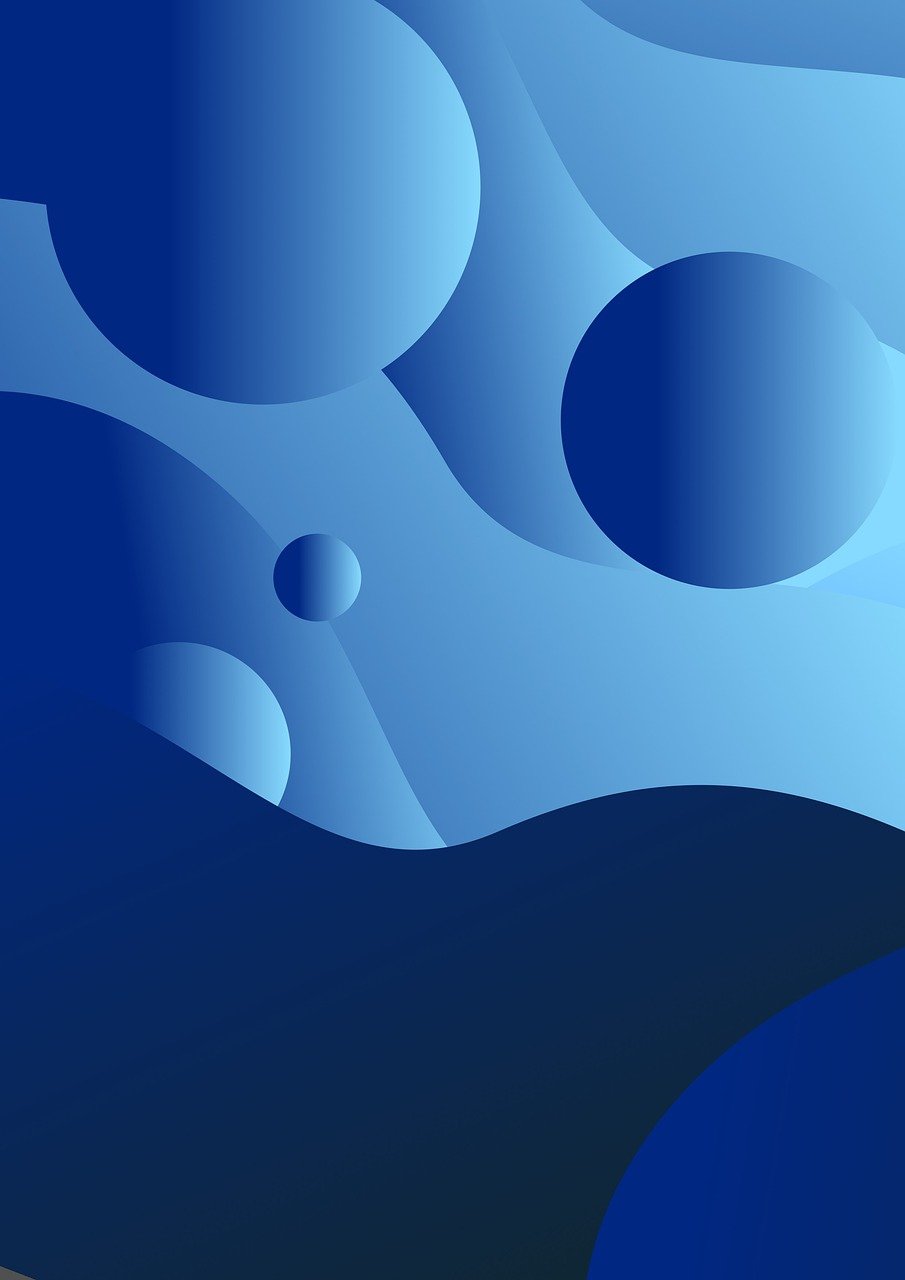 Правильное размещение светлых и темных участков градиента на всех объектах с учетом предполагаемого источника света
Правильное размещение светлых и темных участков градиента на всех объектах с учетом предполагаемого источника света
 Использование градиента для передачи объема на изображении
Использование градиента для передачи объема на изображении
 Красивая картинка с закатом, созданная с помощью градиентов.
Красивая картинка с закатом, созданная с помощью градиентов.
Где скачать готовый градиент в Фотошоп
Создание собственных красивых градиентов может быть сложной задачей особенно для начинающих дизайнеров. Тогда встаёт вопрос, где можно скачать или подсмотреть готовые цветовые сочетания, из которых получатся красивые переходы. Есть два пути.
1 вариант. Посмотреть красивые готовые градиенты с кодами цветов и сделать собственные градиенты в Фотошоп. Для этого подойдут такие сайты как:
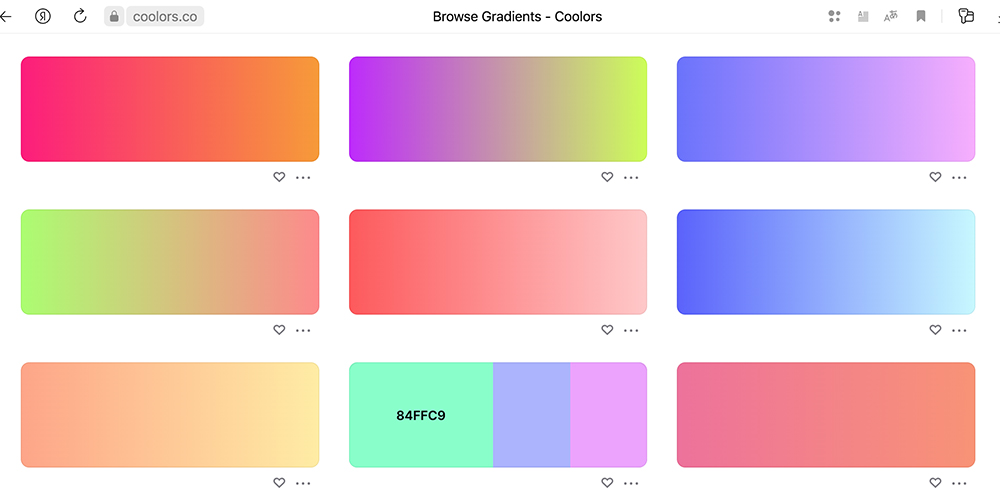 Набор градиентов с кодами цветов сервиса Colors. При наведении указателя мышки на цвет, появляется его код.
Набор градиентов с кодами цветов сервиса Colors. При наведении указателя мышки на цвет, появляется его код.
2 вариант. Скачать готовые градиенты для Фотошоп в формате .grd и загрузить их в свою программу. Для этого подойдут такие сайты как:
- Resourceboy. Здесь вы найдете огромное количество готовых градиентов разной тематики и направлений. Все они доступны для коммерческого использования.
- PixelBox
- Creativo
Для того, чтобы загрузить в Фотошоп градиенты в формате .grd нужно:
- Выбрать инструмент Gradient
- В списке выбора градиентов нажать на кнопку настроек
- Найти там пункт Загрузить градиенты (Load gradient)
- Выбрать скаченные градиенты в формате .grd
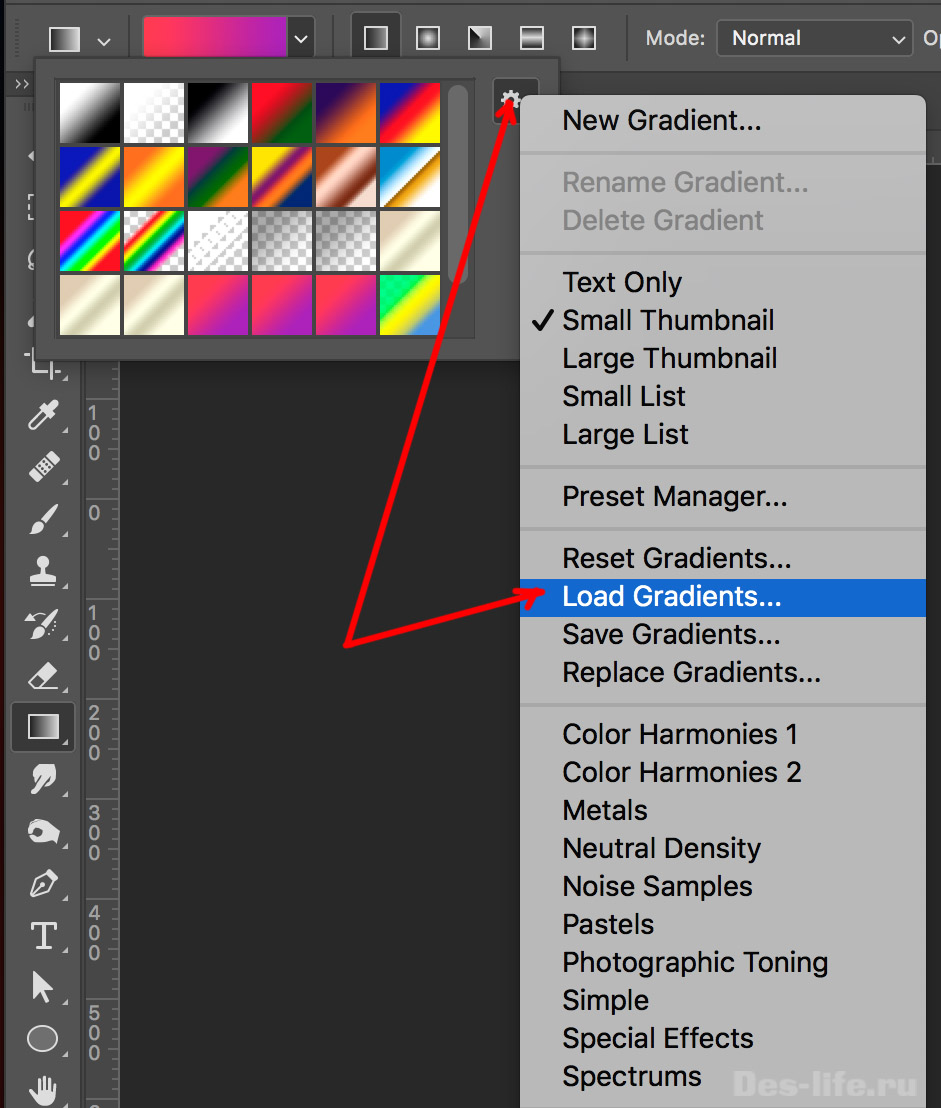 Загрузка готовых градиентов в Фотошоп
Загрузка готовых градиентов в Фотошоп
Где создать красивый градиент онлайн
В последнее время очень популярными стали градиенты в стиле Mash. Их можно создать как в Photoshop, так и в онлайн сервисах, например, meshgradient.in
Там вы можете генерировать волны, подбирать цвета или создать рандомный градиент. Но самое главное — результат сохраняется в формате SVG, а это значит, что он не теряет качества в случае изменения масштаба.
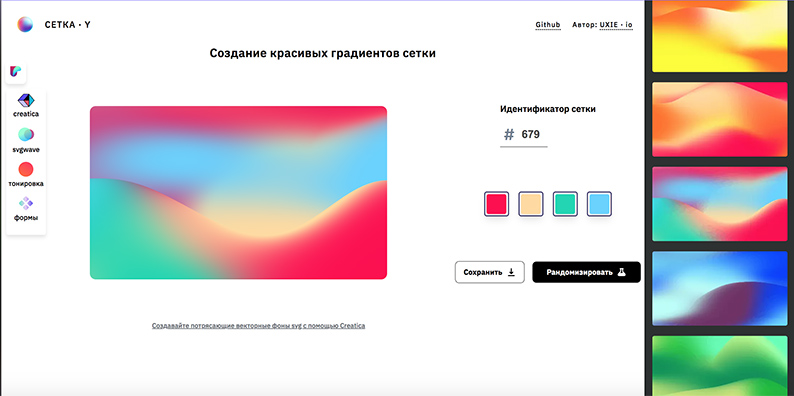 Рабочее пространство сервиса meshgradient
Рабочее пространство сервиса meshgradient
Это идеальный вариант для создания презентаций, где использование сложных градиентов становится чуть ли ни трендом номер 1.
Заключение
В данной статье вы могли убедиться, что градиент – это мощный инструмент в дизайне, который позволяет не только создавать красивые переходы, но и имитировать глубину, объем на изображении. Было время, когда от градиентов решили отказаться в пользу Flat дизайна и казалось, что цветовые переходы будут больше не нужны. Но даже там он отвоевал свое место.
Это еще раз доказывает, что дизайнеры должны уметь создавать градиент в Фотошоп или любом другом редакторе. В данной статье я постаралась рассказать, как это делать и где можно скачать готовые и интересные градиенты для Фотошопа.
Подписывайтесь на обновления блога «Дизайн в жизни» по e-mail или социальных сетях и мы обязательно опубликуем для вас еще больше полезных уроков! |